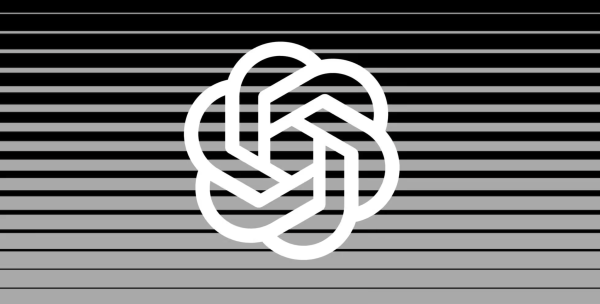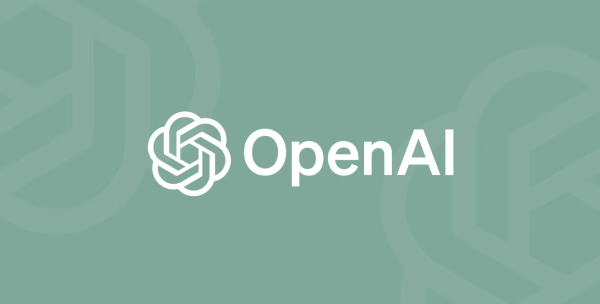AI写作工具ChatGPT出现访问问题?应对方案

如果你在使用AI写作工具ChatGPT时遇到访问问题,可以通过以下几个步骤来排查和解决问题:
1. 检查网络连接
确保你的网络连接稳定。访问问题经常由于网络问题引起,比如Wi-Fi不稳定或VPN连接问题。你可以通过以下方法排查:
- 重启路由器:确保网络连接正常,避免网络不稳定。
- 切换网络:尝试使用不同的网络环境(例如,切换Wi-Fi到移动数据或其他网络)来检查是否有改善。
2. 检查服务器状态
有时,ChatGPT的访问问题可能是由于OpenAI服务器的故障或维护导致的。你可以通过以下渠道检查OpenAI服务状态:
- OpenAI官方状态页面:访问OpenAI服务状态页面,查看是否有公告说明ChatGPT服务出现故障或维护中。
- OpenAI Twitter:查看OpenAI的Twitter账号,官方会发布关于服务中断或问题的更新。
3. 清理浏览器缓存和Cookies
浏览器缓存和Cookies有时会影响网页的加载。你可以尝试清理缓存和Cookies:
- 清除缓存:打开浏览器设置,找到清除缓存和Cookies的选项,删除后重新加载页面。
- 使用隐身模式:尝试在浏览器的隐身或无痕模式下打开ChatGPT,看看能否解决问题。
4. 检查账户状态
确保你的OpenAI账户没有出现任何问题。比如账户被暂停或存在其他异常情况。你可以通过以下方式检查:
- 确认登录状态:确保你已经登录OpenAI账户,且账户没有异常。
- 账户通知:检查邮箱是否收到OpenAI关于账户异常的通知或提示。
5. 使用VPN绕过限制
如果你身处地区受到网络限制,可能会导致无法访问ChatGPT。此时,使用VPN可能是一个解决办法。选择一个支持的地区(例如美国或其他地区),通过VPN连接后重新访问ChatGPT。
6. 尝试不同的设备和浏览器
如果ChatGPT在某个设备或浏览器上无法访问,可以尝试换一个设备或浏览器看是否能解决问题:
- 换浏览器:有时浏览器的兼容性问题会导致ChatGPT无法加载,尝试换用Google Chrome、Firefox、Edge等浏览器。
- 换设备:如果电脑无法访问,可以尝试使用手机或平板设备访问ChatGPT,看看是否正常。
7. 更新浏览器和操作系统
确保你的浏览器和操作系统是最新版本,老旧的软件版本可能会导致兼容性问题。定期检查并更新:
- 更新浏览器:确保浏览器是最新版本。
- 更新操作系统:一些系统更新可能包含网络或安全修复,保持系统最新有助于解决访问问题。
8. 使用DeepSeek作为替代
如果ChatGPT持续无法访问,并且你需要紧急使用AI写作工具,可以考虑使用其他AI写作平台,如DeepSeek。DeepSeek作为另一种AI写作工具,可以在ChatGPT无法访问时作为补充。
9. 联系OpenAI支持团队
如果以上方法都无法解决问题,且问题仍然持续,你可以联系OpenAI的客户支持团队,寻求帮助。访问OpenAI支持页面,提交问题并等待官方回应。
通过这些排查步骤,你应该能够找出问题并采取相应措施来恢复ChatGPT的正常访问。如果问题持续存在,保持关注OpenAI的官方公告和社区反馈。